Comment retarder l'audio dans une vidéo : 2 programmes informatiques fiables à ne pas manquer
L’une des lectures les plus frustrantes que l’on puisse expérimenter est une vidéo avec un retard audio. Pourtant, ce problème constitue désormais l’une des techniques les plus efficaces pour créer un effet d’écho incroyable sur une vidéo. Et oui, de nombreux monteurs vidéo professionnels retardent intentionnellement le son ou l'audio d'une vidéo pour créer un effet sonore unique. Sur cette note, si vous faites partie des aspirants éditeurs vidéo et audio qui souhaitent proposer un résultat unique et incroyable, alors vous devriez essayer ce schéma. Cependant, vous devez être très prudent lorsque vous effectuez cette astuce, car le plus gros inconvénient que l'on peut tirer de ce montage est la qualité de la vidéo. Par conséquent, vous devez connaître les meilleurs outils pour cette performance en tant que débutant. Heureusement, cet article vous aidera à savoir comment retarder l'audio sur un PC avec les excellents outils à utiliser, ainsi que leurs directives de base.
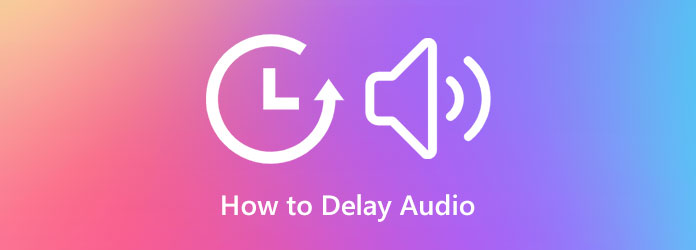
Video Converter Ultimate est un logiciel intelligent pour éditer vos fichiers vidéo et audio. De plus, il est doté d'une interface très intuitive, permettant à tous ses utilisateurs de naviguer simplement dans toutes les fonctions qu'il propose. Cet attribut est l'une des caractéristiques les plus recherchées qu'un outil doit avoir, car personne ne veut être frustré par le montage vidéo, surtout les débutants. Ainsi, ce Video Converter Ultimate fournit la meilleure solution pour retarder l'audio d'une vidéo sans perdre en qualité. De plus, vous serez étonné de la procédure unique qui permet d'obtenir un excellent résultat, car elle vous permet de travailler sur plusieurs fichiers simultanément. Oui, cela vous permet de retarder le son de nombreuses vidéos ou de le faire individuellement mais avec des paramètres de sortie étendus. Avec les paramètres de sortie, vous pouvez modifier le format, la résolution, la qualité, la fréquence d'images, l'encodeur et le mode de zoom de votre vidéo. De même, vous pouvez également modifier la fréquence d'échantillonnage, l'encodeur, le canal et le débit binaire de votre audio. De plus, il vous permet d'expérimenter davantage de schémas d'édition audio, tels que le découpage de l'audio, l'extraction et la suppression de l'audio de la vidéo.
Pas étonnant que beaucoup soient accros à ce logiciel étonnant, car il satisfait les besoins de ses utilisateurs en matière de montage vidéo. Par conséquent, nous vous assurons que vous l’aimerez pour toutes les fonctions dont vous avez besoin pour vos précieux fichiers. Ainsi, voici les étapes à suivre pour retarder la sortie audio d'une vidéo en utilisant la magnificence de Video Converter Ultimate.
Caractéristiques principales:
Téléchargez et installez l'incroyable éditeur
Pour commencer, vous devrez acquérir cet incroyable éditeur. Pour ce faire, vous devez appuyer sur le Télécharger bouton qui correspond à votre appareil. Choisissez si la version Windows ou Mac. Après cela, installez-le librement et exécutez-le en douceur.
Insérez le fichier que vous souhaitez dans le délai audio
Une fois le logiciel lancé, vous pouvez télécharger le fichier que vous souhaitez retarder. Pour ce faire, rendez-vous sur Boîte à outils menu, recherchez le Synchronisation audio outil et cliquez dessus. Ensuite, appuyez sur le symbole Plus dans la nouvelle fenêtre et ajoutez le clip vidéo avec lequel vous devez travailler.
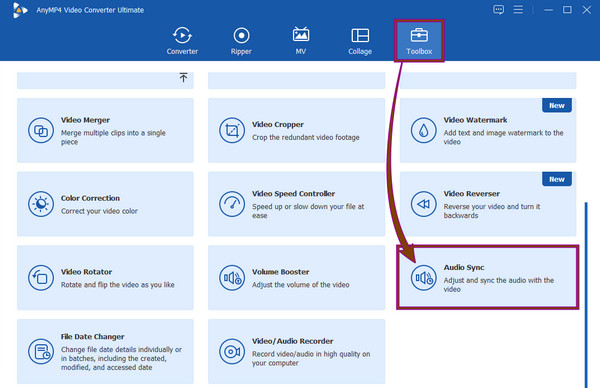
Commencez à retarder le son
Après avoir ajouté la vidéo, l'outil vous dirigera vers l'endroit où commence le montage. Pour retarder le son de votre vidéo, accédez au Retard section. Déplacez le curseur pour définir le délai que vous souhaitez atteindre. De plus, vous pouvez ajuster le Volume section également. Si vous voulez savoir comment retarder l'audio de manière extraordinaire, accédez aux paramètres de sortie en appuyant sur le bouton Coggle icône.
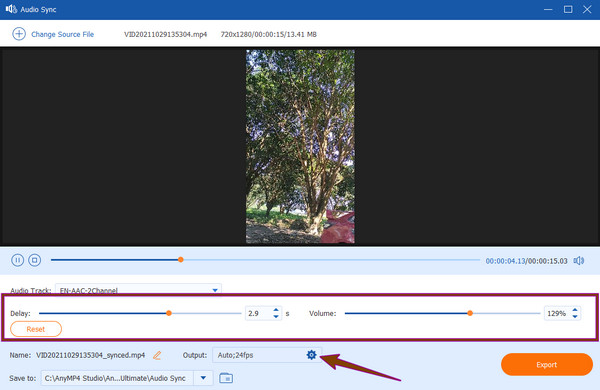
Ajuster la sortie (facultatif)
Si vous cliquez sur le Coggle icône, c'est ce que vous verrez. Un ensemble de préréglages vidéo et audio. Veuillez naviguer en fonction de ce que vous souhaitez obtenir pour votre sortie, puis appuyez sur le bouton D'ACCORD languette.
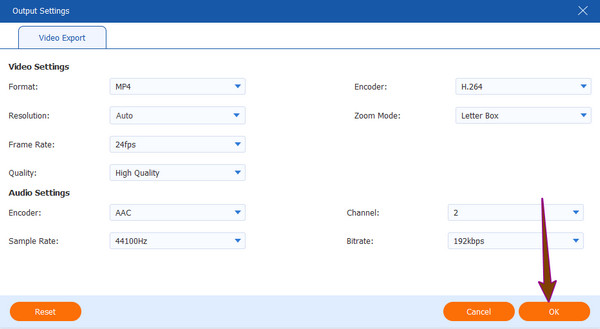
Exporter la sortie
Vous pouvez frapper le Exporter et vérifiez votre sortie sans perte dans le dossier mentionné dans le Enregistrer dans section.
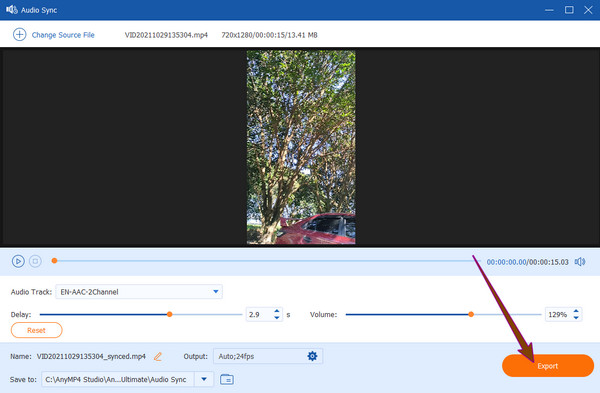
VLC est un autre excellent outil que vous pouvez utiliser à cet effet. Par conséquent, avant d'apprendre à retarder l'audio dans VLC, apprenons-en d'abord plus sur l'outil. VLC était au début un lecteur multimédia, et au fil du temps, ce logiciel gratuit a été développé, où il a ajouté de nombreuses fonctions avancées. Les fonctions à espérer en utilisant cet outil sont son convertisseur vidéo, son découpage, sa fusion, son téléchargeur vidéo, son normalisateur audio, son égaliseur graphique et son outil de suppression audio. Lorsqu'il s'agit de retarder l'audio ou la musique de votre vidéo, VLC vous permet de le faire via sa synchronisation de piste audio, où vous pouvez toujours ramener l'audio à sa synchronisation d'origine. Et par ses préférences avancées où vous pouvez retarder l'audio de manière permanente. Cependant, contrairement au logiciel précédent, VLC est un outil complexe, car beaucoup ont du mal à s'y retrouver. Voici donc comment régler le retard audio dans VLC.
Retarder temporairement l'audio
Ouvrez VLC et lancez votre vidéo avec. Ensuite, dirigez-vous vers son Outils menu et cliquez sur le Effets et filtres option.
Puis clique Synchronisation, et ajustez le Synchronisation des pistes audio.
Après cela, appuyez sur le bouton Fermer et regardez votre vidéo.
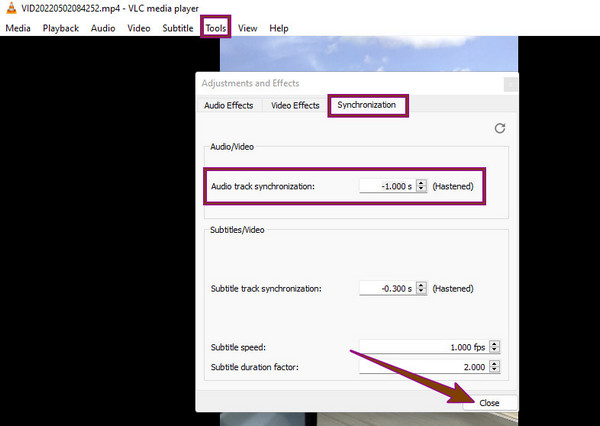
Retarder l'audio de façon permanente
Pendant la lecture de la vidéo, accédez au Outils menu. Ensuite, cliquez sur le Préférences option
Cochez le Tous option en vertu du Afficher les paramètres dans la partie la plus basse de la nouvelle fenêtre
Ensuite, cliquez sur le l'audio option et ajustez le Compensation de désynchronisation audio section. Ensuite, frappez le Sauvegarder bouton
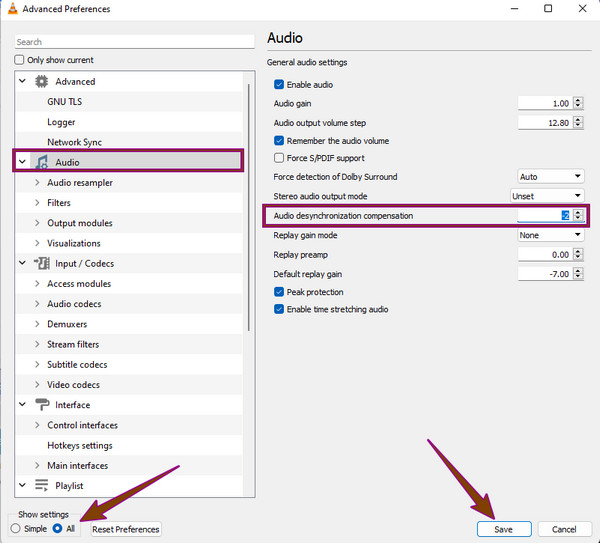
| Caractéristiques | Video Converter Ultimate | VLC |
|---|---|---|
| Utilisation gratuite | Avec un essai gratuit de sept jours de toutes les fonctionnalités. | Utilisation gratuite. |
| Plateformes prises en charge | Windows, Linux et Mac. | Windows, Linux et Mac. |
| Conversion vidéo tout en retardant l'audio. | Peut convertir la vidéo dans plus de 500 formats tout en retardant l'audio. | Peut convertir la vidéo en différents formats mais dans des paramètres différents. |
| Propulsé par l'IA | Oui | Non |
Comment régler le délai audio sur la télévision ?
Pour ce faire, accédez aux paramètres du téléviseur et sélectionnez l'option audio ou son. Ensuite, accédez aux paramètres avancés, recherchez l’option de retard audio et activez-la.
Pourquoi mes autres vidéos ont-elles un son retardé ?
Il existe différentes raisons pour lesquelles le son de vos vidéos est retardé. Le facteur le plus important est la mauvaise manière d’acquérir ou de télécharger la vidéo. Cliquez ici pour en savoir plus retard audio dans OBS.
Puis-je retarder le son de ma vidéo en ligne ?
Oui. De nombreux outils en ligne peuvent vous aider à retarder l'audio de votre vidéo. Certains excellents outils à utiliser sont Online Converter et Kapwing.
Voilà, les deux excellents outils pour vous aider retarder l'audio de votre vidéo. Vous pouvez maintenant essayer cette astuce étonnante pour créer un incroyable effet sonore d'écho. VLC est en effet un logiciel d'exonération qui fournit un service gratuit. Cependant, si vous recherchez un logiciel offrant des résultats professionnels et exceptionnels, vous devez utiliser Video Converter Ultimate.
Plus de lecture
Ajoutez de l'audio à la vidéo avec 3 outils de fusion vidéo et audio
Comment ajouter de la musique à une vidéo MP4 ? Comment remplacer l'audio dans une vidéo ? Comment fusionner l'audio et la vidéo en ligne ? Découvrez 3 façons d'ajouter de l'audio à une vidéo à partir de cet article.
Diverses façons de corriger la désynchronisation audio et vidéo sous Windows
Il est difficile de regarder un film si l'audio et la vidéo ne sont pas synchronisés. Sachez comment réparer la désynchronisation audio et vidéo à l'aide de ces différents programmes ci-dessous
Extraire l'audio de MP4 - Convertir la vidéo MP4 en audio 2024
Comment extraire l’audio d’une vidéo MP4 ? Comment convertir de l'audio MP4 en MP3 ? VLC peut-il extraire l’audio d’une vidéo ? Obtenez 3 façons simples d'extraire l'audio d'une vidéo MP4.
Guide concret pour supprimer l'audio d'un fichier MP4 sans perte de qualité
Pour diverses raisons, l'audio d'un fichier vidéo peut être indésirable. Ainsi, vous souhaiterez peut-être le supprimer de la vidéo. Obtenez les étapes à suivre pour supprimer le son d'un MP4.
Modifier l'audio de la vidéo